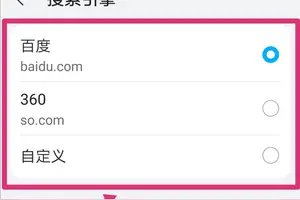1.win10操作系统下怎样设置网络打印机
操作步骤如下:
1、双击Win10桌面上的控制面板,点击控制面板上的“设备和打印机”,如下图所示。
2、点击设备和打印机窗口里的”添加打印机“。如下图所示。
3、点击后,系统正在搜索可使用的打印机,也可以直接点击”我需要的打印机不在列表中“,如下图所示。
4、搜索结束后,没有搜到,点击”我需要的打印机不在列表中“,如下图所示。
5、在添加打印机窗口,在按其他选项查打印机下方选择”使用TCP/IP地址和主机名添加打印机“,然后点击下一步,如下图所示。
6、输入打印机主机名或者IP地址。然后点击下一步,如下图所示。
7、点击后,系统开始检测TCP/IP端口,如下图所示。
8、检测完成后,跳到下一个窗口,没有特殊要求直接点击下一步,如下图所示。
9、点击后,选择安装打印机的驱动程序。如果你的打印机不在提供的打印机驱动程序之内,可以选择从磁盘更新或者Windows更新。然后点击下一步。如下图所示。
10、点击后,输入打印机名称,这个无所谓可以采用默认的名称,点击下一步,如下图所示。
11、点击后,打印机开始安装驱动程序,如下图所示。
12、打印机驱动安装成功后,系统提示已经成功添加了。点击完成。
2.win10系统怎么设置默认打印机
如果你连接了几台打印机,当然,必定有一个是常用的
但是如果不是默认打印机的话,老是打印的时候要选择打印机实在麻烦
所以,指定默认打印机也是有帮助的
方法/步骤
右键"开始菜单"图标
选择"控制面板"
如果桌面有控制面板图标,就直接打开吧
点击"查看设备和打印机"
打开"设备和打印机"管理介面
右键要指定默认打印机的设备
选择"设定为默认打印机"
3.win10系统怎样设置打印机共享的打印机
Win10设置打印机共享的详细步骤:
1、点击Win10系统桌面上的控制面板,然后选择控制面板里的查看类型,如下图所示。
2、将查看类型更改为小图标,然后点击“设备和打印机”,如下图所示。
3、在设备和打印机窗口中,选择一台你想要共享的打印机,然后在右键选择“打印机属性”。如下图所示。
4、点击进入对应的打印机属性对话框,点击共享选项卡,如下图所示。
5、在共享选项卡里将“共享这台打印机”勾选上,然后点击确定,如下图所示。
6、打印机共享设置完成后,其他电脑就可以通过网络访问到这台共享打印机。如下图所示。
Win10系统更倾向于企业用户,相信不久的将来Win10系统将会走进各大企业,为企业服务,因此掌握Win10系统下打印机的共享设置是办公一族必不可少的技能了。
4.Win10系统怎么设置连接网络打印机
一、打开操作中心,点击“所有设置”按钮
二、点击“设备”按钮
三、点击“添加打印机或扫描仪”左侧的 “+”号按钮;
四、此时机器会自动搜索,当搜索不到时,点击我需要的打印机不在此列表中,选择TCP/IP下一步;
五、在主机名或ip地址后面输入网络打印机的ip,点击下一步;
六、会出现让你安装驱动,如果之前电脑中安装过驱动就选择使用当前的驱动,如果没有就需要重新安装驱动。
七、全部完成之后会出现打印机的名称(可自行更改),是否需要共享,设置为默认打印机,按照自己的需要操作。
5.win10系统怎么设置打印机共享的打印机
步骤:
1,点击Win10系统桌面上的控制面板,然后选择控制面板里的查看类型
2,将查看类型更改为大图标,然后点击“设备和打印机”
3,在设备和打印机窗口中,选择一台你想要共享的打印机,然后在右键选择“打印机属性”。
4,点击进入对应的打印机属性对话框,点击共享选项卡
5,在共享选项卡里将“共享这台打印机”勾选上,然后点击确定。
6,打印机共享设置完成后,其他电脑就可以通过网络访问到这台共享打印机。
6.如何设置win10系统下打印机其他共享的打印机
工具:win10系统电脑一台
步骤:
1、打开win10系统电脑,点击控制面板,然后选择控制面板里的查看类型。
2、点击“设备和打印机”。
3、选择一台想要共享的打印机,然后在右键选择“打印机属性”。
4、点击共享,将“共享这台打印机”勾选上,然后点击确定。完成。
7.windows10 系统怎么添加打印机
windows10 系统怎么添加打印机
Win10系统怎么设置连接网络打印机?每个公司都有打印机,局域网打印机一直是公司人员的首选,一台打印机提供给整个中心使用,非常实用。这里带给大家常规的连接打印机,和一种更便捷的连接方式。推荐第二种,第二种更简单便捷,并能连接成功率较第一种更高。
方法一:
1、进入系统后,点击“开始”菜单,选择“设置”。或者输入快捷键“Win+I”进入设置界面,并点击“设备”。
2、在弹出新窗口中,找到“添加打印机或扫描仪”。点击后会出现“正在搜索打印机或扫描仪”,这个时候稍等一下,可以看到“我需要的打印机不在列表中”。
3、这个时候点击“我需要的打印机不在列表中”它,在弹出的新窗口中,可以看到5个单按钮。我们选择第二项“按名称选择共享打印机”,并点击“浏览”。不选择第三项,是因为第三项成功率不高。
4、点击后出现新窗口,这里比较特殊,不要直接在窗口点击要找的远程电脑(因为有可能连接失败)。我们直接输入远程电脑的IP地址“192.168.0.123”并点击“选择”。要记住斜杠的方向不要弄错了。这个技巧很特殊,好多朋友都不知道。
5、这时出现了远程共享的打印机,选中需要的打印机,并点击“选择”
6、选择后,如果正常就会自动添加打印机了。但也会遇见这个情况,提示“找不到驱动程序”,这个时候就需要安装打印机驱动。
7、取出买打印机时候赠送的光盘,或者搜索打印机型号下载。根据提示安装。这里有些需要说明的地方。这里推荐使用“确定希望在不连接打印机的情况下安装软件”,不要选择其他选项。
8、安装完成后,在执行一次上面的步骤。我们我们看到,这次的就成功的添加上打印机了。在完成的时候,会有一个打印测试页的按钮,我们不要去点它,直接点击“完成”即可。
9、秉承不浪费纸张的原则,我们任意打开一个空白的记事本,并点击菜单栏的“文件”,选择“打印”,在弹出的对话框中,选中我们刚才添加的打印机。打印机默认列表中,带有“Document、PDF”字样的均为虚拟打印机,并不是真实的打印机,大家记住了。
10、这个时候,看到打印机正常出纸表示正确连接打印机并可以使用。
方法二:
1、方法二成功连接远程打印机的几率非常高。但因其方法和方法有重叠,特注明此方法仅仅代替方法一中的前4个步骤。我们打开运行(“Win+R”),然后直接输入共享有打印机电脑的IP。录入格式为“192.168.0.123”。记住双斜杠不要弄错了。
2、回车之后“运行”框会消失,然后稍等一会,会弹出提示框。如果网络连接正常,就会找到打印机了,双击直接运行,即可完成打印机的安装,非常的方便。
3、但也有另外一种情况存在,提示“Windows无法访问XXXX”,这个时候,就要处理局域网共享的问题了,非本经验范畴,不再介绍。特别提示,如果通过这个方式无法连接,那么方法一基本可宣告失败。有技术,有方法,但也祝君好运。
转载请注明出处windows之家 » win10系统里的打印机在哪里设置
 windows之家
windows之家